PDF矢量图打印很简单大家也都会,但是如果是批量打印不同的PDF矢量图呢?今天就给大家介绍下两种批量打印PDF矢量图的方法。
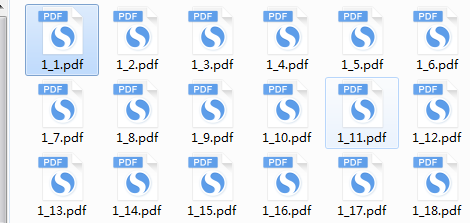
方法一:利用中琅条码打印软件的PDF工具箱中PDF叠加合并功能,把多个PDF矢量图合并为一个PDF文档在进行打印。此方法适合矢量图较少的情况下使用,如果PDF矢量图较多的话可以参考方法二。
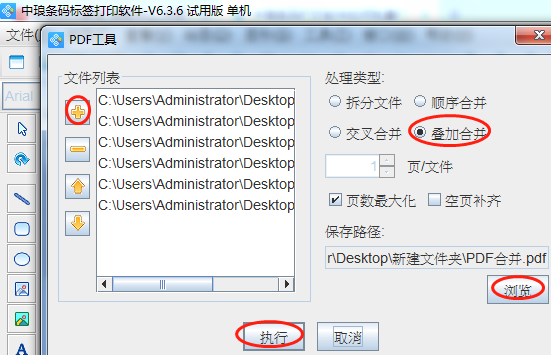
方法二:利用条码打印软件中图片批量打印功能,无论是普通的位图还是PDF矢量图都可以实现批量打印。
在条码打印软件中新建一个空白标签,在标签上插入一个矢量图,打开矢量图的图形属性-数据源,添加一个数据,通过浏览找到PDF矢量图添加进来,然后保留前面固定不变的路径,可变数据以及后面的都删掉。
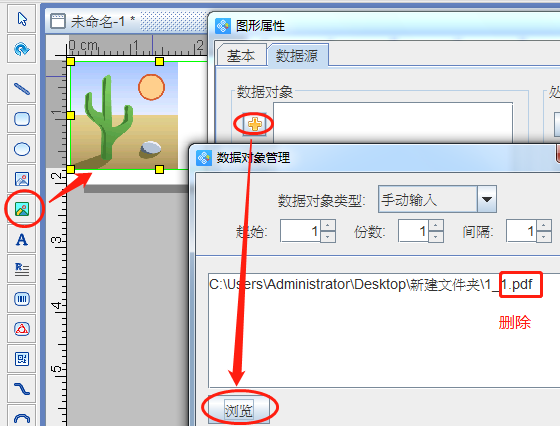
然后点“+”再添加一个数据选择序列生成数据“1”,然后再添加一个数据手动输入PDF矢量图的后缀(.PDF),组成一个完整的图片路径。
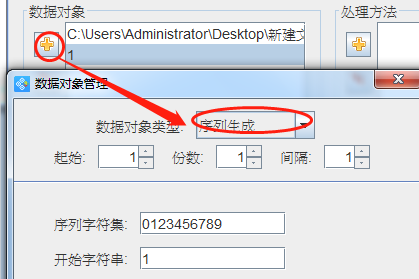

在条码打印软件中打印预览,翻页查看批量打印的PDF矢量图。
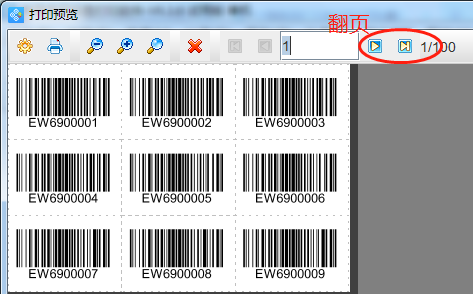
综上所述就是条码打印软件实现批量打印PDF矢量图的两种方法,方法二中也可以把PDF矢量图用条码打印软件批量输出一个PDF文档。